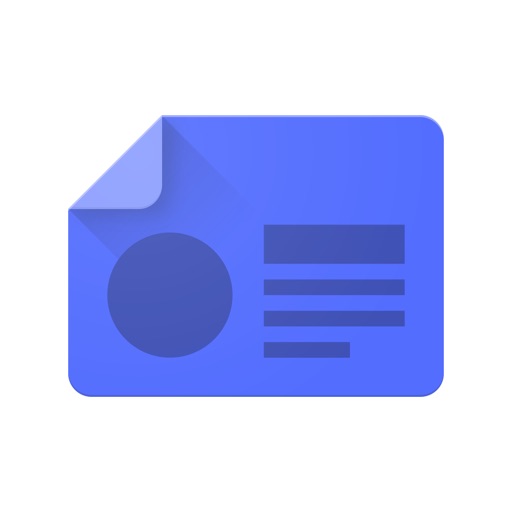Chromecastに接続(キャスト)していない状態だと背景、天気、ニュースが表示されます。背景は過去記事で紹介したので、今回は天気とニュースを背景に表示させる方法を詳しく紹介します。
天気とニュースを設定するには?
Chromecastの背景に天気とニュースを表示するには、「Chromecastアプリ」が必要なので、あらかじめにインストールしておきます。
Chromecastの電源を入れて、Chromecastアプリを起動させます。上のメニューから端末を選択して、自宅のChromecastから「背景の編集」を選択します。
ここから、ニュースと天気をChromecastの背景として表示するか設定することができます。ちなみに、背景については過去記事で紹介しているので、そちらを参考にして下さい。
→Chromecast(クロームキャスト)の背景を変更する方法
天気の設定
背景設定から「天気」を選ぶと、Chromecastの背景に天気を表示するか設定をすることができます。
上の項目にある「天気」でChromecastの背景に天気を表示するか、オン・オフで選択することができます。
下の項目の華氏「℉」と摂氏「℃」で温度を表すときの単位を選ぶことができます。日本は摂氏なので、「℃」をオンにしておきましょう。
天気をChromecastの背景として表示させると、こんな感じになります(画像は右下の表示をズームしたものです)。現在の天気が-8°の曇りだということがしっかりわかります。
ただ、表示は現在の天気と気温はずなんですが、冬とはいえ関東に住んでいるのに-8°はないと思いますが・・・。
天気を表示している地点はChromecastが自動で検知して設定するので、こちらでは設定することができません。せめて、どこの地点の天気を表示しているのか、わかるようにして欲しいです。
Play ニューススタンドの設定
次に背景設定から「Play ニューススタンド」を選ぶと、Chromecastの背景にニュースを表示するか設定することができます。
Chromecastの背景にニュースを表示するために「Play ニューススタンド」をオンにします。
表示が切り替わり、ニュースの表示には「Play ニューススタンド」アプリを使用していることがわかります。その下の「カスタマイズしたニュース」をオンにするだけで、設定は完了です。
Chromecastではアイキャッチ画像とニュースタイトルが背景として表示されます。
右下を拡大するとニュースソースがわかります。今回表示したのはGIGAZINEの「猫まみれの初詣が行える「ぬこでら」こと御誕生寺に行ってきました」です。さすがに内容まではわかりませんが、ニュースタイトルと画像を眺めることができます。
Chromecastにニュースを表示するには「Play ニューススタンド」アプリは不要ですが、初期設定では海外のニュースが多く表示されます。
設定するには「Play ニューススタンド」アプリからChromecastに連携しているGoogleアカウントにログインします。
その後にマイライブラリから不要なニュースは削除して、興味があるニュースを追加しておくと、好きなニュースをChromecastの背景として表示できます。「Play ニューススタンド」アプリは下のリンクからダウンロードできます。
スポンサーリンク